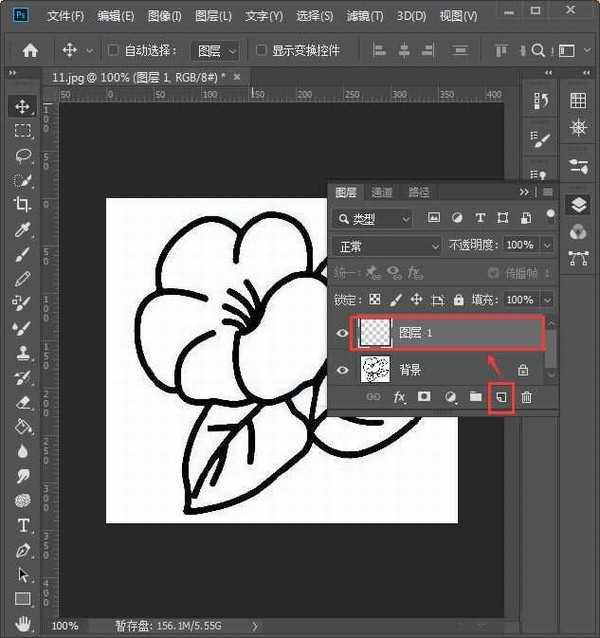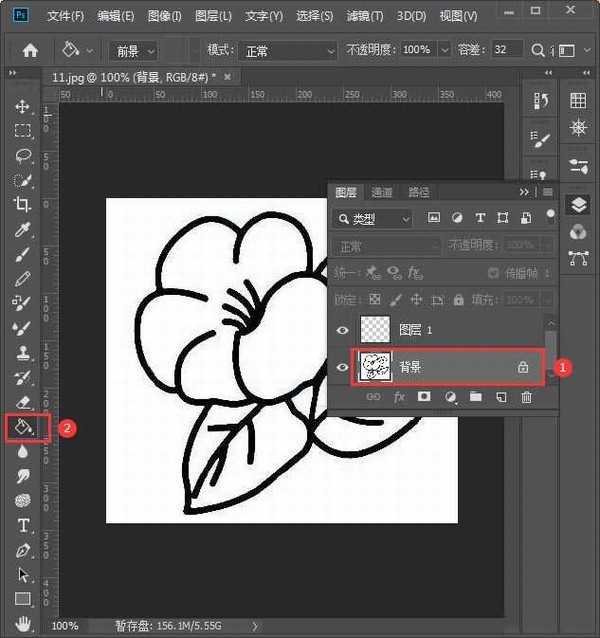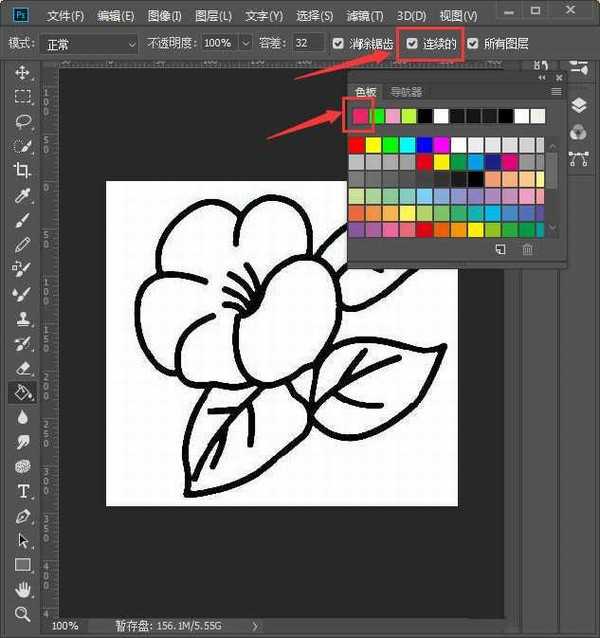ps如何给手绘线稿上色?我们经常发现线稿有一部分是连在一起的,填充颜色时非常麻烦,有的朋友可能还不太会给线稿上色,今天,小编为大家带来了ps线稿上色教程。感兴趣的朋友快来了解一下吧。
- 软件名称:
- Adobe Photoshop CC 2019 20.0 简体中文安装版 32/64位
- 软件大小:
- 1.73GB
- 更新时间:
- 2019-12-04立即下载
ps线稿上色教程
我们用PS打开一张需要上色的花朵图片,如图所示。
接着,我们在图层里面【新建】一个空白的图层,如图所示。
接下来,我们选中背景图层,找到【油漆桶工具】,如图所示。
我们点击油漆桶工具之后,在上方把连续的勾选上,然后在色板中点击自己喜欢的颜色,如图所示。
我们单击花朵,这时候会发现连在一起的部分都填充为红色了,如图所示。
我们把花朵的单独的一部分也填充为红色,然后换成绿色,用同样的方法给叶子填充上颜色就完成了。
以上便是小编为大家分享的"ps如何给手绘线稿上色 ps线稿上色教程"的全部内容,希望能够帮到你,持续发布更多资讯,欢迎大家的关注。
标签:
ps,线稿上色
免责声明:本站文章均来自网站采集或用户投稿,网站不提供任何软件下载或自行开发的软件!
如有用户或公司发现本站内容信息存在侵权行为,请邮件告知! 858582#qq.com
暂无“ps如何给手绘线稿上色 ps线稿上色教程”评论...
更新动态
2025年02月21日
2025年02月21日
- 小骆驼-《草原狼2(蓝光CD)》[原抓WAV+CUE]
- 群星《欢迎来到我身边 电影原声专辑》[320K/MP3][105.02MB]
- 群星《欢迎来到我身边 电影原声专辑》[FLAC/分轨][480.9MB]
- 雷婷《梦里蓝天HQⅡ》 2023头版限量编号低速原抓[WAV+CUE][463M]
- 群星《2024好听新歌42》AI调整音效【WAV分轨】
- 王思雨-《思念陪着鸿雁飞》WAV
- 王思雨《喜马拉雅HQ》头版限量编号[WAV+CUE]
- 李健《无时无刻》[WAV+CUE][590M]
- 陈奕迅《酝酿》[WAV分轨][502M]
- 卓依婷《化蝶》2CD[WAV+CUE][1.1G]
- 群星《吉他王(黑胶CD)》[WAV+CUE]
- 齐秦《穿乐(穿越)》[WAV+CUE]
- 发烧珍品《数位CD音响测试-动向效果(九)》【WAV+CUE】
- 邝美云《邝美云精装歌集》[DSF][1.6G]
- 吕方《爱一回伤一回》[WAV+CUE][454M]